Ohjeet salasanasuojaukseksi Microsoft Office 2003 -asiakirjat
Microsoft Office Turvallisuus Microsoft Salaus Windows Xp Word 2003 / / March 19, 2020
 Äskettäin kirjoitin artikkelin, jossa selitetään miten Salasanasuojatut Office 2007 -asiakirjat. Koska prosessi on niin paljon erilainen, pidän tarpeellisena kirjoittaa erillinen groovy-ohjeartikkeli salasanasuojaukselle (ja salaukselle) Word 2003-, Excel 2003- ja PowerPoint 2003 -asiakirjat (kyllä, myös salasanoja voi lisätä Accessiin - kirjoitan kuitenkin kyseisen artikkelin) pian). Joten noudata alla olevaa yksinkertaista askel askeleelta -prosessia nopeasti suojataksesi / salataksesi Office 2003 -asiakirjat (.doc, .xls, .ppt).
Äskettäin kirjoitin artikkelin, jossa selitetään miten Salasanasuojatut Office 2007 -asiakirjat. Koska prosessi on niin paljon erilainen, pidän tarpeellisena kirjoittaa erillinen groovy-ohjeartikkeli salasanasuojaukselle (ja salaukselle) Word 2003-, Excel 2003- ja PowerPoint 2003 -asiakirjat (kyllä, myös salasanoja voi lisätä Accessiin - kirjoitan kuitenkin kyseisen artikkelin) pian). Joten noudata alla olevaa yksinkertaista askel askeleelta -prosessia nopeasti suojataksesi / salataksesi Office 2003 -asiakirjat (.doc, .xls, .ppt).
Salasanojen avulla voit estää muita avaamasta tai muuttamasta Microsoft Office -asiakirjoja, esityksiä, työkirjoja ja tietokantoja. On tärkeää huomata, että jos se tehdään oikein, tämä salasanasuojaus / salausprosessi on erinomainen, mikä vaikeuttaa murtautumista. Joten päästämme siihen.
1. Avata Asiakirja haluat Salaa/salasanasuojaus
2.KlikkausTyökalut, sitten Klikkausvaihtoehdot
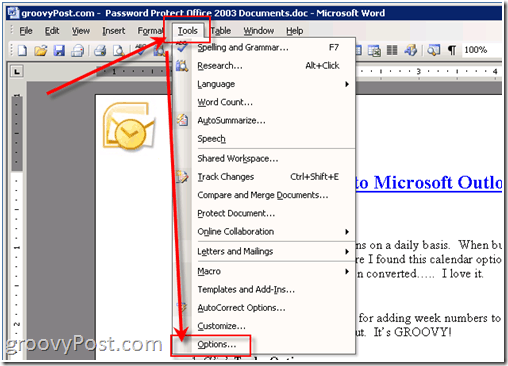
Kaikki kuvat on otettu Microsoft Word 2003: sta
3.Klikkausturvallisuus välilehti ja sitten CnuollaPitkälle kehittynyt nappi
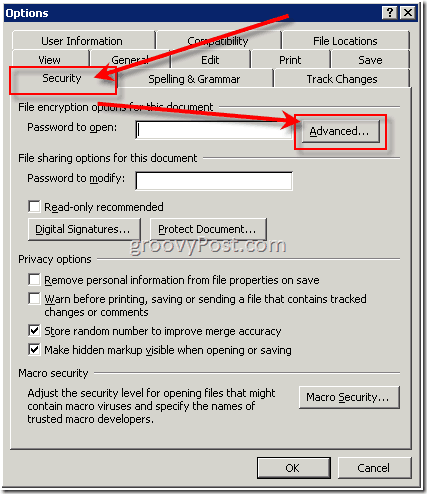
4.vierittää alas ja KlikkausRC4, Microsoft Enhanced RSA ja AES-salaustekniikan tarjoaja. Oletuksena näppäimen pituus On 128, ja laatikko Salaa asiakirjan ominaisuudet On tarkistettu. tarkistaaTämä ja Klikkauskunnossa
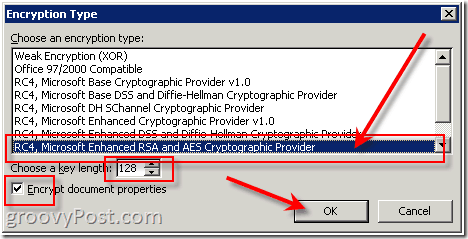
Jos ohitat tämän vaiheen, et ehkä lainkaan käytä salasanaa, koska käytettävissä on tavallisia salasananhakutyökaluja, jotka voivat rikkoa salausalgoritmien alemman tason.
Huomaa - On erittäin tärkeää käyttää vahva salasana tai salasana alla.
5.Klikkaus laatikossa Avaa salasana ja TyPE salasana. Klikkauskunnossa kun valmis
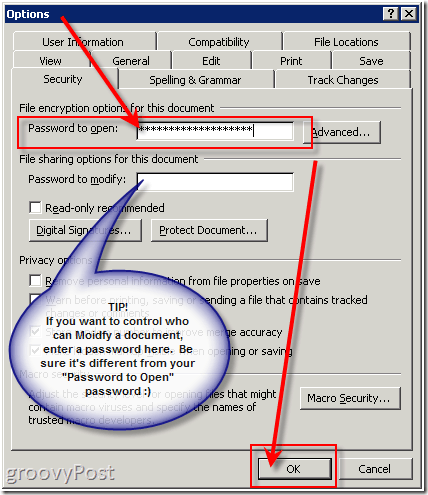
Huomaa, salasanasi pituus voi olla rajoitettu 15-18 merkkiin valitsemastasi salauksesta riippuen. Lisäksi salasanan muokkaaminen on rajoitettu 15 merkkiin, eikä kovin turvallinen. On parempi tehdä PDF-tiedosto asiakirjasta, jos haluat antaa jonkun lukea, muttei muokata. Katso myös tämän artikkelin lopussa olevaa kohtaa "TAUSTA-INFO".
6.vuokraaja teidän Salasana ja Klikkauskunnossa
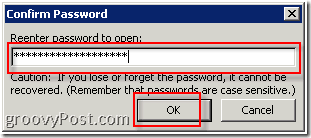
7.Klikkaustiedosto, sitten KlikkausTallenna nimellä. (Tai jos olet jo tallentanut tämän asiakirjan, vain KlikkausTallentaa, ja olet valmis.)
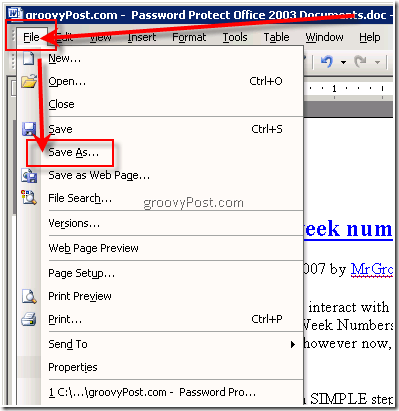
8.Tyyppi jonkin sisällä Tiedoston nimi ja KlikkausTallentaa
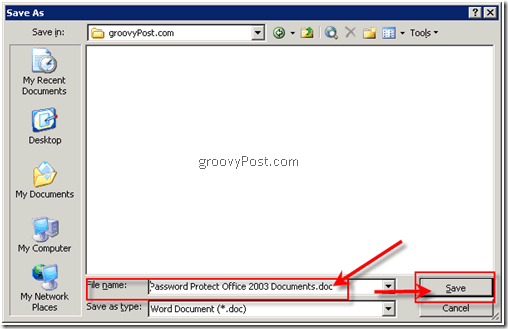
Valmis! Erittäin groovy ja turvallinen !!!
Taustatiedot:
- Avattava salasana: Oletuksena tämä ominaisuus käyttää LAME-salausta, joten muista lisätä pitkä salasana yhdessä tehostetun RSA- ja AES-salauksen kanssa Lisäasetukset-kohdassa.
- Muokattava salasana: Tämä ominaisuus ei käytä mitään salausmenetelmiä. Se on suunniteltu tekemään yhteistyötä luotettavien sisällönarvioijien kanssa; ei auttaa tekemään tiedostoasi turvallisemmaksi. Se on hieno tapa antaa ihmisille katsoa asiakirjaa, mutta estää heitä tekemästä muutoksia.
- Molemmat salasanat: Voit määrittää molemmat salasanat. Yksi käyttää tiedostoa ja toinen antaa tietyille tarkastajille luvan muokata sen sisältöä. Varmista vain, että jokainen salasana on erilainen kuin muut. :)
Kommentteja? Kysymyksiä?
